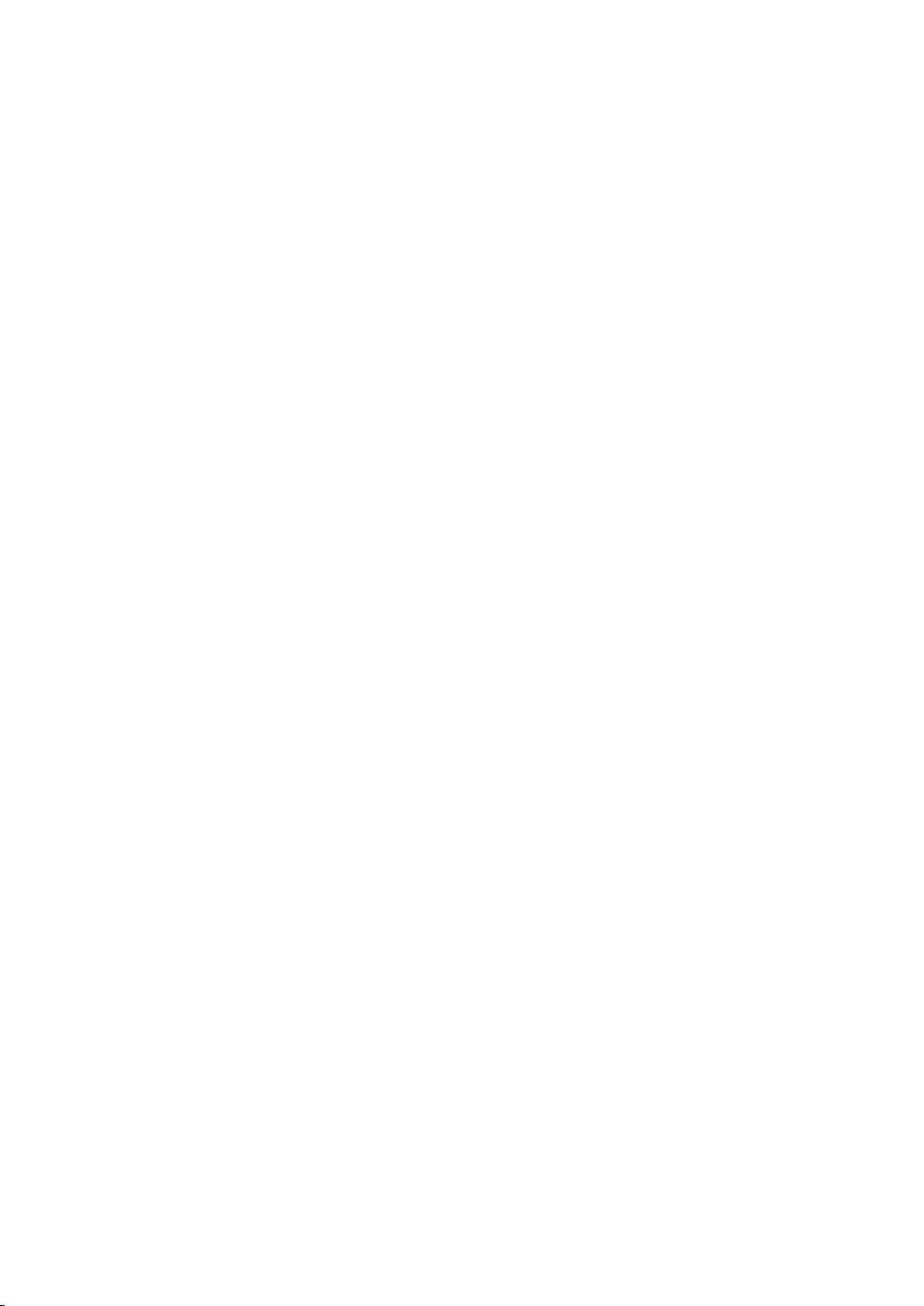CKEditor 3.0.1 使用教程与配置详解
需积分: 10 123 浏览量
更新于2024-07-27
收藏 146KB PDF 举报
"ckeditor使用方法"
CKEditor是一款强大的富文本编辑器,广泛应用于Web前端开发中,用于创建和编辑用户界面中的文本内容。本资源提供了一份关于CKEditor使用方法的PDF格式文件,适用于开发者快速上手。
一、CKEditor的引入与安装
1. 在网页的<head>部分,你需要引入CKEditor的核心JavaScript文件`ckeditor.js`。例如:
```html
<script type="text/javascript" src="ckeditor/ckeditor.js"></script>
```
确保该路径正确指向你的CKEditor安装目录。
二、CKEditor的使用
2. 首先,你需要在HTML页面中放置一个文本区域或服务器端的TextBox控件,用于被CKEditor替换。对于普通HTML,可以使用`<textarea>`标签,添加`class="ckeditor"`属性:
```html
<textarea id="TextArea1" cols="20" rows="2" class="ckeditor"></textarea>
```
对于ASP.NET环境,你可以使用`<asp:TextBox>`控件,并同样添加`class="ckeditor"`:
```html
<asp:TextBox ID="tbContent" runat="server" TextMode="MultiLine" class="ckeditor"></asp:TextBox>
```
3. 接下来,使用JavaScript代码将上述控件替换为CKEditor实例。针对不同情况,如下所示:
```javascript
CKEDITOR.replace('TextArea1');
// 对于ASP.NET环境的服务器端控件
CKEDITOR.replace('tbContent');
// 如果TextBox控件在母版页中
CKEDITOR.replace('<%=tbContent.ClientID.Replace("_","$")%>');
```
这里,`CKEDITOR.replace()`方法用于将指定ID的元素替换为CKEditor实例。
三、CKEditor的配置
4. CKEditor的配置主要通过`config.js`文件进行。这个文件包含了CKEditor的所有可配置选项,以下是一些常见的配置参数示例:
- `config.language`:设置编辑器的语言,如`'zh-cn'`表示中文。
- `config.width` 和 `config.height`:分别设置编辑器的宽度和高度,例如`400`像素。
- `config.skin`:选择编辑器的皮肤,可用选项包括`'kama'`(默认)、`'office2003'`和`'v2'`。
- `config.uiColor`:设置用户界面的颜色,如`'#FFF'`表示白色。
- `config.toolbar`:定义工具栏布局,可以使用预设的布局如`'Basic'`、`'Full'`,或者自定义配置。
四、高级配置
除了基本配置外,CKEditor还支持自定义工具栏、插件集成、图片上传、链接管理等高级功能。例如,你可以通过`config.toolbar`定义自己的工具栏布局,或者通过`config.extraPlugins`添加额外的插件。同时,CKEditor的`plugins/toolbar/plugin.js`提供了更多关于工具栏配置的选项。
总结,CKEditor是一个功能强大的文本编辑器,它的灵活性和可定制性使其成为Web应用中理想的富文本解决方案。通过学习并掌握上述基本使用方法和配置技巧,开发者能够轻松地在项目中集成CKEditor,为用户提供更优质的文本编辑体验。
2020-05-23 上传
点击了解资源详情
2023-03-23 上传
2023-05-25 上传
2023-03-23 上传
2023-07-27 上传
2023-11-08 上传
wanxin9992
- 粉丝: 0
- 资源: 1
最新资源
- AirKiss技术详解:无线传递信息与智能家居连接
- Hibernate主键生成策略详解
- 操作系统实验:位示图法管理磁盘空闲空间
- JSON详解:数据交换的主流格式
- Win7安装Ubuntu双系统详细指南
- FPGA内部结构与工作原理探索
- 信用评分模型解析:WOE、IV与ROC
- 使用LVS+Keepalived构建高可用负载均衡集群
- 微信小程序驱动餐饮与服装业创新转型:便捷管理与低成本优势
- 机器学习入门指南:从基础到进阶
- 解决Win7 IIS配置错误500.22与0x80070032
- SQL-DFS:优化HDFS小文件存储的解决方案
- Hadoop、Hbase、Spark环境部署与主机配置详解
- Kisso:加密会话Cookie实现的单点登录SSO
- OpenCV读取与拼接多幅图像教程
- QT实战:轻松生成与解析JSON数据